Seguramente hayas escuchado hablar en alguna ocasión de la función «Buscar mi Mac», la cual te permite precisamente encontrar tu Mac si se ha perdido. Esto es útil para equipos como un MacBook, en caso de que suelas llevarlo contigo fuera de casa y lo hayas dejado olvidado en algún lugar e incluso si te lo han robado. Hay que tener en cuenta que si vas a vender o regalar el Mac tendrás que desactivar esta funcionalidad. Por eso en este post te enseñamos como desactivar «Buscar mi Mac».
Dentro del ecosistema de Apple son muchas las aplicaciones que se pueden encontrar para rastrear los dispositivos. La nativa de Apple se denomina ‘Buscar’ que tiene muchas funcionalidades relevantes para poder utilizar en caso de necesidad como por ejemplo cuando no puedas encontrar tu dispositivo para poder buscarlo, como indica su propio nombre. En este artículo te contamos todos los detalles de esta aplicación.
¿Seguro que quieres desactivar «Buscar mi Mac?
Si el motivo de querer desactivar «Buscar mi Mac» no es porque vayas a deshacerte de este equipo debes estar seguro de si merece o no la pena hacerlo. Como decíamos anteriormente, esta funcionalidad puede llegar a ser muy útil. Quizás en equipos de sobremesa ofrezca más dudas, ya que estos suelen estar siempre en un mismo sitio y resulta complicado transportarlos y que se pierdan. Sin embargo en equipos portátiles como los MacBook, MacBook Air y MacBook Pro puede resultar crucial en muchas ocasiones.
Si acostumbras a trabajar con tu Mac fuera de casa, ya sea en la oficina, universidad, instituto, transporte público, cafeterías o cualquier otro lugar, es posible que un descuido fatal haga que te dejes olvidado el equipo. Incluso puedes llegar a tener la mala suerte de que alguien te lo robe. En estos casos entra en juego de forma fundamental la aplicación «Buscar», la cual está disponible en iOS, iPadOS, macOS y a través de la web de iCloud en otros equipos.
Accediendo a esta aplicación puedes obtener la localización exacta de los equipos de Apple que estén asociados a tu ID de Apple. De forma muy visual además, ya que podrás ver el icono del dispositivo en un mapa. Además desde aquí podrás hacer que se reproduzca un sonido en el equipo por si se encuentra dentro de tu alcance, lo cual es útil en el caso de un Mac si lo has perdido en casa o algún lugar cercano. También se podrá bloquear el uso de este dispositivo en caso de robo.
Si vas a vender o regalar el Mac
Si estás a punto de regalar o vender tu ordenador es posible que esa sea la razón más convincente para querer desactivar esta función. Es uno de los pasos previos que debes seguir para no dejar rastro de tu información en él. De hecho deberás también cerrar sesión en iCloud y restaurar el Mac. Podrás, eso sí, realizar una copia de seguridad de tus datos previamente para no perder documentos y otra información importante que tengas almacenada en él.
Desactiva «Buscar mi Mac» desde el propio Mac
Desactivar esta funcionalidad desde tu Mac es muy sencillo y podrás hacerlo siguiendo estos pasos:
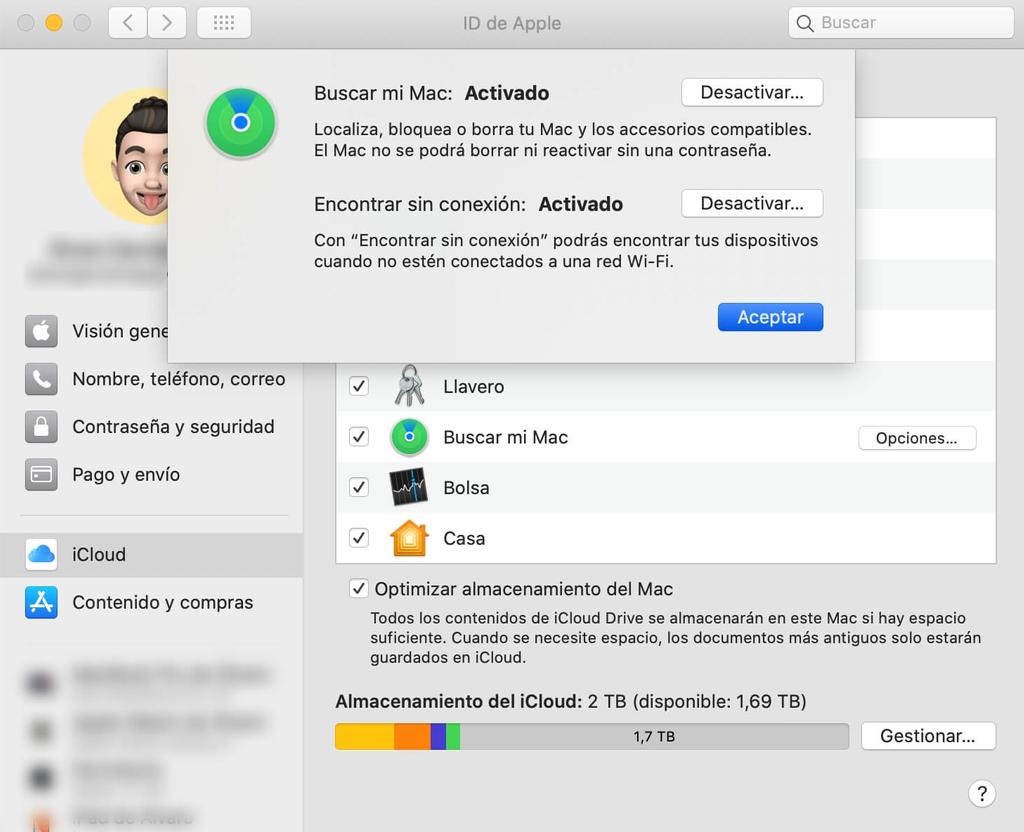
- Ve a Preferencias del sistema. Podrás entrar desde el menú de Apple en la parte superior, desde el Spotlight pulsando cmd+espacio o desde el dock si es que tienes aquí estos ajustes.
- Pulsa sobre ID de Apple.
- Ve a la pestaña de iCloud.
- Busca la casilla de Buscar y pulsa en Opciones.
- Desactiva Buscar mi Mac.
En este apartado te será también posible desactivar únicamente la función de «encontrar sin conexión», la cual puede encontrar tu Mac si está activada a pesar de que el equipo no esté conectado a una red WiFi.
Desactiva «Buscar mi Mac» desde un iPhone o iPad
Si no tienes el Mac cerca o crees que te será más cómodo deshabilitar esta funcionalidad desde un iPhone o iPad podrás hacerlo a través de la app Buscar. Para ello debes haber iniciado sesión en ese dispositivo con el mismo ID de Apple que en el Mac, ya que además es posible que se te solicite la contraseña durante el proceso para poder continuar.
- Abre la app Buscar.
- Ve a la pestaña Dispositivos.
- Selecciona el Mac al que deseas deshabilitar la búsqueda.
- Desliza hacía abajo y pulsa en «Borrar este dispositivo» y después en «Continuar».
Desactiva «Buscar mi Mac» desde Android o Windows
El siguiente método no solo es valido para deshabilitar «Buscar mi Mac» en un dispositivo Android o en un PC, sino que también podrás llevarlo a cabo en un Mac, sea o no el que quieres desactivar.
- Abre la web de iCloud en el navegador.
- Inicia sesión con el ID de Apple asociado al Mac que quieres desactivar.
- Haz click en Buscar.
- Selecciona el Mac al que deseas deshabilitar la búsqueda.
- Pulsa en «Borrar este dispositivo» y después en «Continuar».
De todas estas formas podrás desactivar esta función en el Mac, aunque insistimos en destacar las desventajas que tendría hacer esto sin un motivo de peso. En cualquier caso, puedes dejarnos cualquier duda que tengas respecto a este tema en la caja de comentarios.
Consecuencias de desactivar la función de la aplicación Buscar
La principal función que tiene la aplicación Buscar es poder localizar los dispositivos que tengas vinculados a tu ID de Apple. Si están conectados a internet podrás ver en el mapa de manera clara donde están ubicada. Esto es ideal sobre todo cuando lo has perdido o te lo han robado ya que podrás localizar donde lo has dejado o por donde está yendo de camino de una manera realmente sencilla. Y esto se consigue desde cualquier dispositivo e incluso página web al poder entrar con tus credenciales de una maenra fácil para poder rastrearlo. La gran ventaja que tiene esta aplicación es que, en caso de pérdida o robo, ya que puedes saber donde se ubica tu dispositivo en el caso de que se que te haya olvidado en la estación de tren o en un bar después de tomarte algo.
Pero lo verdaderamente interesante no es saber donde se te ha quedado el equipo sino el bloquearlo. La aplicación ‘Buscar’ incluye una serie de herramientas que están previstas para cuando se ha podido sustraer tu equipo. De esta manera te puedes evitar que sustraigan tu información o que lo utilicen sin tu autorización. Al pulsar sobre el dispositivo que te han quitado de toda la lista disponible te aparecerán varias opciones como por ejemplo la posiblidad de establecer un ruido, emitir un sonido o bloquearlo.

